想用u盘重启系统?石师傅教你u盘重装系统图文详细步骤!光盘系统安装的时代已经过去了,现在大家都用u盘安装系统。为解决广大电脑用户的困扰,系统之家为大家带来详细的优盘制作教程,因为石师傅的优盘制作方法特别简单,但是接下来如何重装系统就有点麻烦了,有了图文教程操作起来会更轻松。今天以win10为例,带来了石大师开始u盘重装图文教程,希望能帮到你!石大师教你U盘重装系统的图文详细步骤:准备工作:1.使用可用于正常联网的计算机。2.u盘一个(尽量用8G以上的u盘)。3.下载优盘制作工具:石大师(http://www . xitongzhijia . net/soft/234621 . html)。4.下载ghost或ISO系统镜像文件(https://www . xitongzhijia . net/win 10)。U盘启动盘制作步骤:打开软件进入界面后,选择u盘启动,不改变默认格式,只需点击即可开始制作。 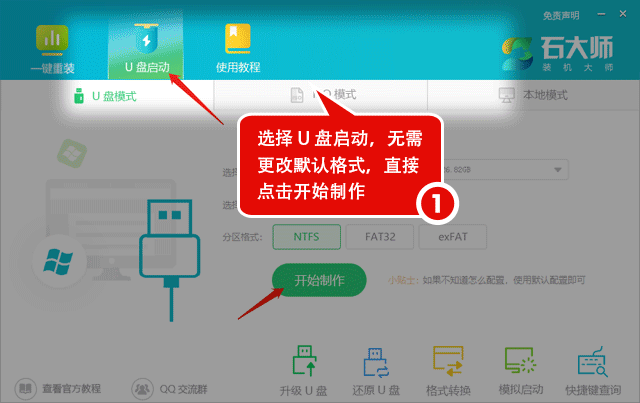 U盘启动盘装机教程:1.将u盘插入电脑,重启电脑,按快捷键选择u盘启动。进入后选择键盘上的第二个[02]键启动Windows10PEx64(网络版),然后回车。
U盘启动盘装机教程:1.将u盘插入电脑,重启电脑,按快捷键选择u盘启动。进入后选择键盘上的第二个[02]键启动Windows10PEx64(网络版),然后回车。 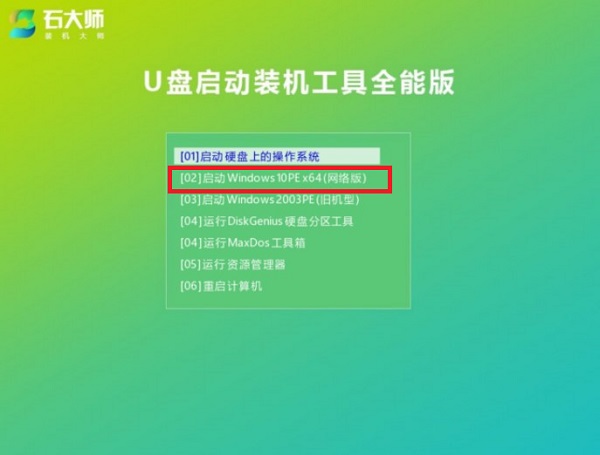 2.进入PE界面后,点击桌面一键重装系统。
2.进入PE界面后,点击桌面一键重装系统。 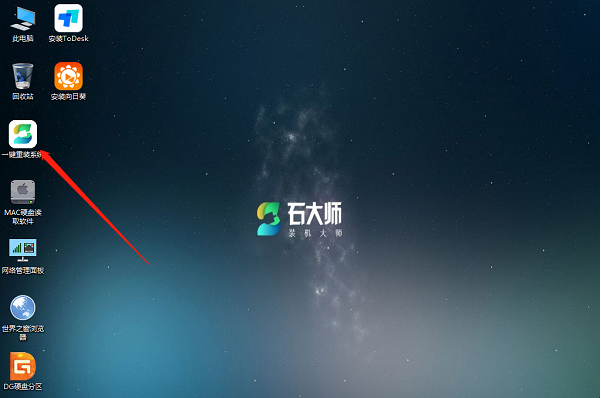 3.打开工具后,点击浏览选择u盘中下载的系统镜像ISO。
3.打开工具后,点击浏览选择u盘中下载的系统镜像ISO。 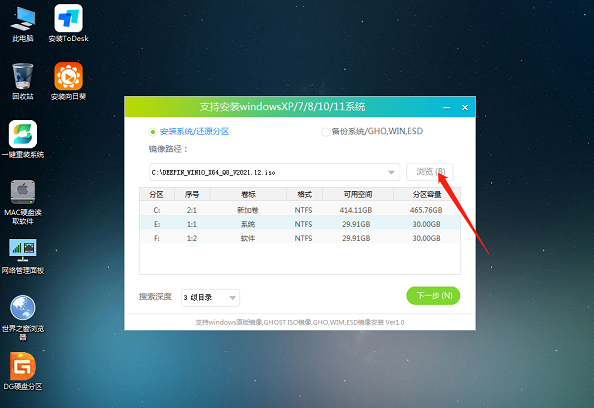 4.选择后选择系统安装的分区,一般是c区,如果软件识别错误,需要用户自己选择。完成后,单击下一步。
4.选择后选择系统安装的分区,一般是c区,如果软件识别错误,需要用户自己选择。完成后,单击下一步。 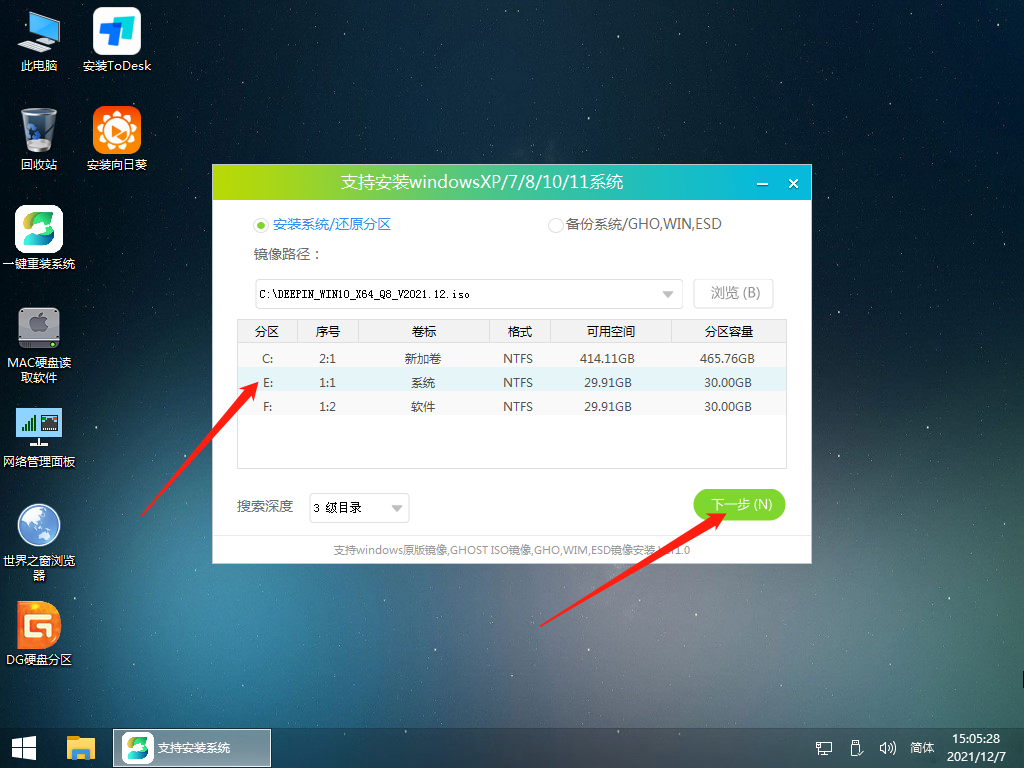 5.在此页面上单击直接安装。
5.在此页面上单击直接安装。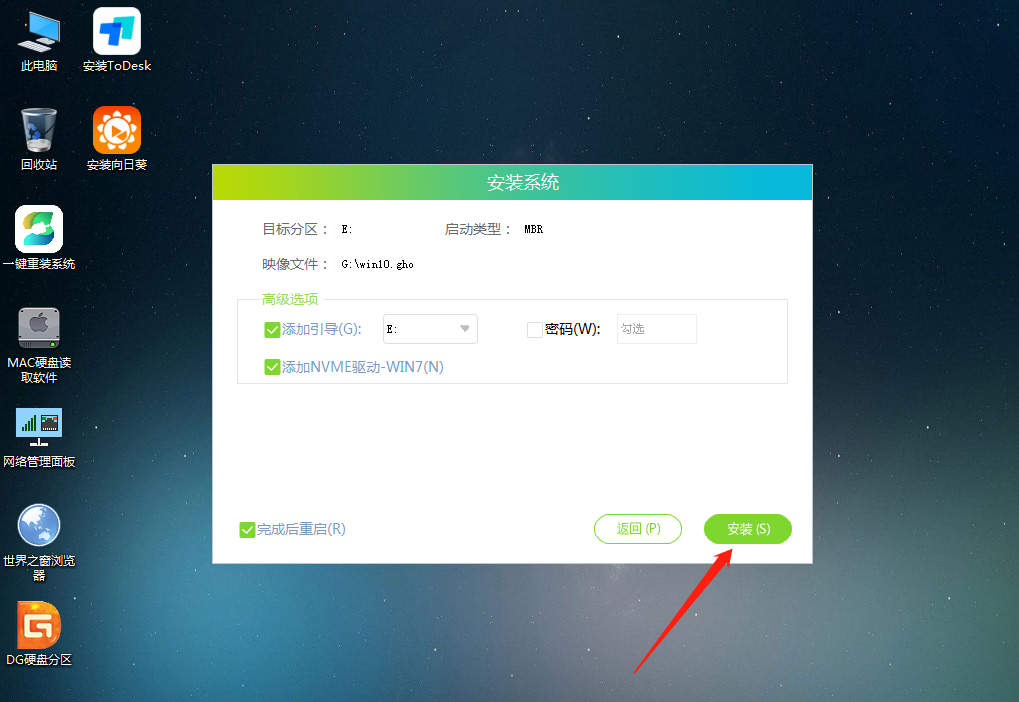 6,系统正在安装,请稍候.
6,系统正在安装,请稍候.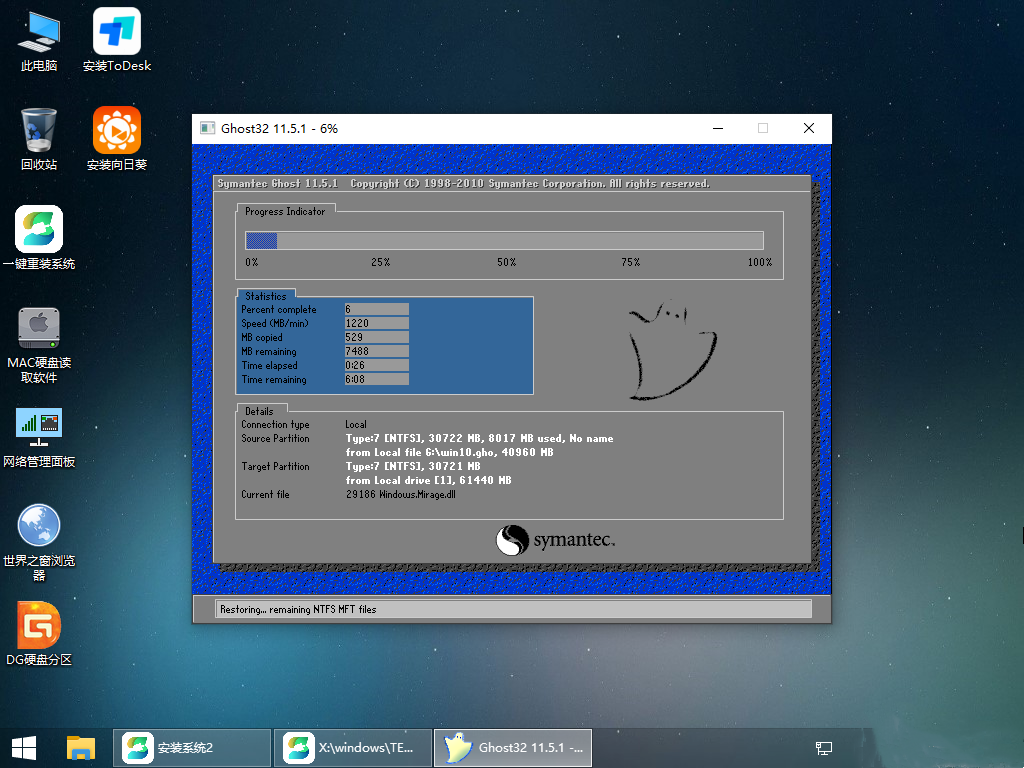 7,系统安装后,软件会自动提示需要重启,拔出u盘。请拔出u盘,重启电脑。
7,系统安装后,软件会自动提示需要重启,拔出u盘。请拔出u盘,重启电脑。 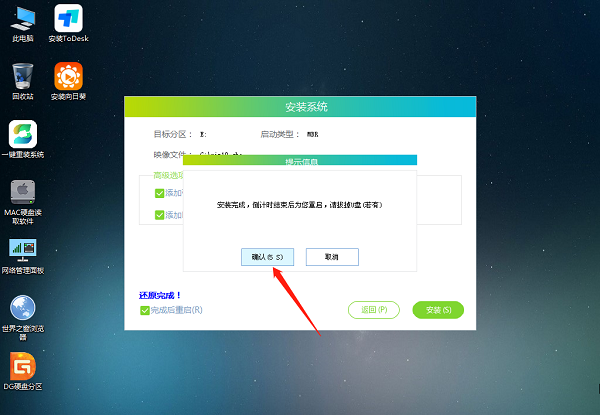 8.重启后,系统会自动进入系统安装界面。至此,安装成功!
8.重启后,系统会自动进入系统安装界面。至此,安装成功! 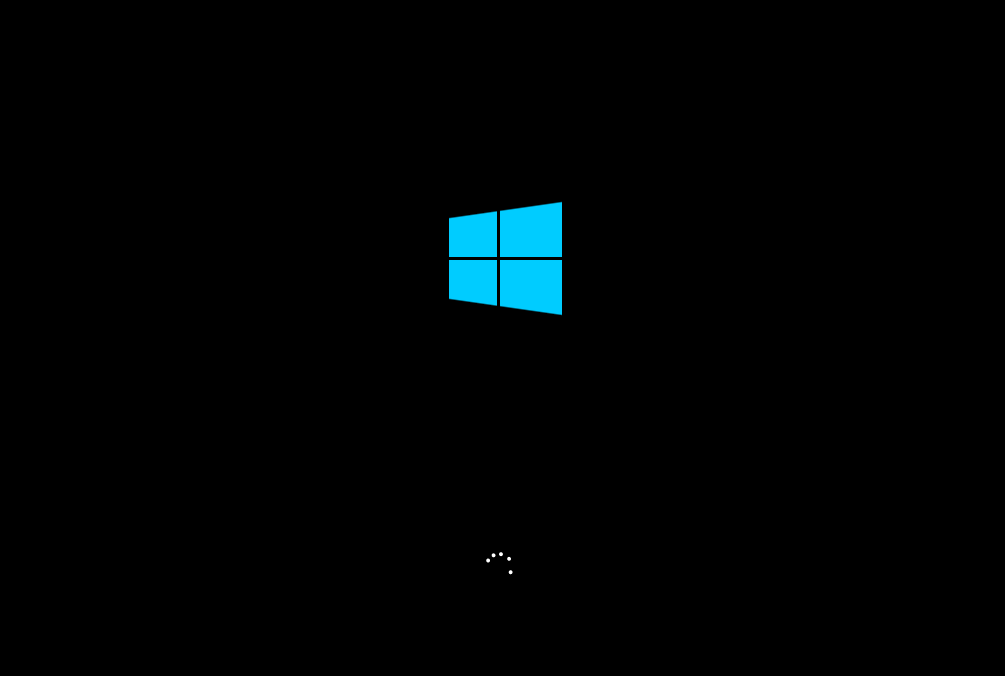 59.有一种感觉,不需要火热,用爱默默陪伴;有一种思念,不需要表达,在甜蜜中深深体会;有一种承诺,可以在默契中一一实现。永远爱你!
59.有一种感觉,不需要火热,用爱默默陪伴;有一种思念,不需要表达,在甜蜜中深深体会;有一种承诺,可以在默契中一一实现。永远爱你!
- 《黑神话悟空》四妹支线任务攻略 四妹支线任务完成方法
- 《黑神话悟空》热门流派技能加点与出装攻略 黑神话悟空怎么加点
- 《黑神话悟空》法术流加点出装及打法攻略
- 《黑神话悟空》王灵官公式化打法教学 王灵官怎么打
- 《世界启元》S2赛季开启时间 S2赛季什么时候开始
- 《黑神话悟空》肉盾回血流出装加点指南
- 《黑神话悟空》树珍珠采集点位分享 树珍珠在哪里采集
- 《黑神话悟空》禁字法闪避流加点出装指南
- 相约电影之都 第十九届中国长春电影节开幕侧记
- Excel数字变成了小数点+E+17怎么办?
- 惠普Win10改Win7系统BIOS设置怎么弄?
- 老笔记本电脑装什么系统流畅?老电脑最流畅的系统下载推荐
- 《黑神话悟空》无限四蓄流BUG玩法攻略 无限四蓄流BUG怎么操作
- 《黑神话悟空》无限技能流BUG玩法攻略
- 《世界启元》满月庆典卡包抽取建议 满月庆典卡包怎么抽
- 《世界启元》满月庆典与七夕活动介绍
- 《黑神话悟空》吉祥灯获取方法 吉祥灯怎么获得
- 《世界启元》独破万军单挑一盟
- Excel数字变成了小数点+E+17怎么办?
- 惠普Win10改Win7系统BIOS设置怎么弄?
- 惠普电脑怎么重置网络?惠普电脑重置网络方法
- 王君正导演逝世 曾执导《苗苗》《天堂回信》等
- 《世界启元》伟人点使用建议 伟人点换谁比较好
- 《黑神话悟空》第四章跑图与支线视频攻略
- 《黑神话悟空》全青蛙BOSS位置及打法 波浪浪位置在哪
- 百分浏览器64位电脑版
- 暴风影音2017
- psp音乐播放器(SensMe XMB-MOD)
- Mpeg2Jpeg
- 多看阅读2015 for kindle4/5
- Wallpaper Engine
- 同花顺2011标准版 V7.80.20
- excel电话本转vCard工具
- BitComet
- 爱站之家文本替换工具
- 进击的巨人单机游戏
- i wanna be the GGM
- I wanna enjoy the game
- 进击的巨人单机游戏
- i wanna be the chokochoko
- 我想当爷们
- 星之卡比镜之迷宫
- Iwannabethe初級者
- IWBTO
- 御宅伴侣
- lime green
- limerick
- limescale
- limestone
- limey
- limit
- limitation
- limited
- limited company
- limited edition
- 经济学基础(第3版新编21世纪经济学系列教材)
- 材料专业实验(土木工程材料分册)
- 经济法(新编21世纪高等开放教育系列教材)
- 轨道交通土建工程质量标准化管理实践
- 兽医微生物学(第3版)(精)/世界兽医经典著作译丛/现代兽医基础研究经典著作
- 奥德赛(绘本版)(精)/荷马史诗
- 光耀东方(能源革命与党的领导力)/中国共产党百年领导力丛书
- 监督执纪基础法规(第7版十四合一)
- 企业信用管理(第2版经济管理类课程教材)/金融系列
- 液相色谱实战宝典
- [BT下载][帐篷外是欧洲5:意大利篇][第08集][WEB-MKV/5.53G][中文字幕][1080P][流媒体][ParkTV]
- [BT下载][徒弟个个是大佬][第15集][WEB-MKV/0.70G][国语配音/中文字幕][4K-2160P][H265][流媒体][ParkTV]
- [BT下载][我的日记][第07集][WEB-MKV/2.49G][中文字幕][1080P][流媒体][ParkTV]
- [BT下载][若草物语——恋爱的姐妹和不恋爱的我][第09集][WEB-MKV/2.58G][中文字幕][1080P][流媒体][ParkTV]
- [BT下载][面纱之下][全06集][WEB-MKV/28.95G][简繁英字幕][4K-2160P][HDR+杜比视界双版本][H265][Disney+][
- [BT下载][光猪六壮士(剧版)][全08集][WEB-MKV/35.80G][简繁英字幕][4K-2160P][HDR+杜比视界双版本][H265][D
- [BT下载][奈何竹马爱劳动][第18-19集][WEB-MKV/0.22G][中文字幕][1080P][流媒体][ParkTV]
- [BT下载][奈何竹马爱劳动][第18-19集][WEB-MKV/0.45G][中文字幕][4K-2160P][H265][流媒体][ParkTV]
- [BT下载][山海伏魔录][第06集][WEB-MKV/0.35G][国语配音/中文字幕][1080P][流媒体][ParkTV]
- [BT下载][山海伏魔录][第06集][WEB-MKV/0.93G][国语配音/中文字幕][4K-2160P][H265][流媒体][ParkTV]